iPhone X / Xs diventa caldo - Come risolverlo
"Ho notato che la parte posteriore del mio iPhone X si surriscalda abbastanza velocemente. Non appena inizio a fare cose su di esso, è una questione di secondi prima che diventi abbastanza caldo."
Sperimenta il nuovissimo schermo in vetro, A11il processore e la tecnologia AR di iPhone X sono sicuramente una cosa meravigliosa, tuttavia, potresti non essere felice di trovare tutto ciò che fa sì che iPhone X / Xs / Xs Max / XR si surriscaldi e si scarichi la batteria. Molti utenti si sono lamentati del surriscaldamento del nuovo iPhone durante la ricarica o l'utilizzo. Questo articolo analizzerà le possibili cause e soluzioni per prevenire i problemi di surriscaldamento.
- Parte 1: Perché iPhone X / Xs si surriscalda e scarica la batteria?
- Parte 2: Come fermare il surriscaldamento di iPhone X / Xs / XR?
Parte 1: Perché iPhone X si surriscalda e scarica la batteria?
In realtà ci sono ragioni esterne e interneciò causa il rapido surriscaldamento dell'iPhone X. Mettere il tuo iPhone X alla luce diretta del sole o in un'auto chiusa aumenterà sicuramente la temperatura e renderà il dispositivo più caldo, anche la tasca aderente al tuo corpo gioca un ruolo, quindi dovresti evitare di lasciare il tuo iPhone in un ambiente caldo.
La causa interna di un surriscaldamento dell'iPhone X èprincipalmente a causa del processore e del design sovraccarico. Per prima cosa, se stai giocando a giochi graficamente avanzati come Pokemon Go o guardando video HD da YouTube, è probabile che iPhone X si surriscaldi durante l'utilizzo poiché la CPU A11 è sempre tassata. Per un altro, la custodia in vetro è un terribile isolante che trattiene tutto il calore all'interno.
Parte 2: Come fermare il surriscaldamento di iPhone X / XR / Xs?
Dopo aver saputo perché il tuo iPhone X si surriscalda rapidamente,la prossima cosa da fare è provare possibili correzioni di surriscaldamento di iPhone X fino a quando non risolvi questo problema. Metodi fisici come rimuovere la shell del telefono, smettere di usare iPhone X durante la ricarica, sono molto più facili da applicare, quindi sei bravo a provarli prima di passare a 7 modi.
- Modo 1: Forza il riavvio di iPhone
- Modo 2: disabilitare l'aggiornamento dell'app in background
- Modo 3: disattivare Bluetooth e Airdrop
- Modo 4: utilizzare la modalità batteria scarica
- Modo 5: disabilitare i servizi di localizzazione quando non in uso
- Modo 6: interrompere automaticamente la connessione Wi-Fi
- Modo 7: ripara il sistema iOS per riparare l'iPhone caldo: lavoro al 100% e nessuna perdita di dati
- Modo 8: Ripristina tutte le impostazioni - Perdita di dati
- Modo 9: rimuovere app di grandi dimensioni
- Modo 10: aggiorna la versione iOS
- Modo 11: Ripristina iPhone come nuovo - Perdita di dati
Modo 1: Forza il riavvio di iPhone
Quando noti che iPhone X / XR / Xs si sta surriscaldando ela batteria si sta scaricando follemente veloce durante l'utilizzo, il primo tentativo è quello di forzare il riavvio del dispositivo e l'aggiornamento del sistema. Per fare ciò, premi e rilascia rapidamente il pulsante di aumento del volume, quindi il pulsante di riduzione del volume e tieni premuto il pulsante laterale fino a quando non viene visualizzato il logo Apple.

Modo 2: disabilitare l'aggiornamento dell'app in background
La disattivazione dell'aggiornamento delle app in background ha reso grandedifferenza per alcuni utenti di raffreddare iPhone X surriscaldato. Vai in Impostazioni> Generali> Aggiornamento app in background e spegnilo. Oppure puoi decidere in modo selettivo quali app utilizzare i dati cellulari in background.
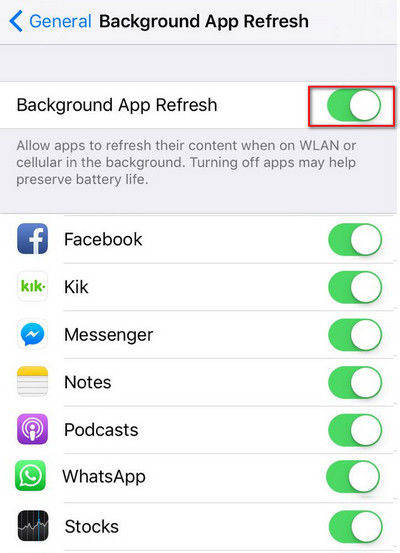
Modo 3: disattivare Bluetooth e Airdrop
Con Bluetooth e Airdrop sempre attivi, il tuo dispositivorimarrà sempre attivo e il processore verrà potenziato, quindi ha un senso che l'iPhone si surriscaldi. Per smettere di usare questi programmi, scorri verso il basso dall'angolo in alto a destra dello schermo e tocca per chiudere.
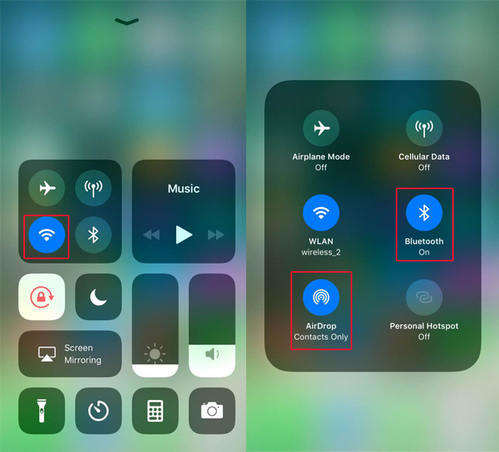
Modo 4: utilizzare la modalità batteria scarica
Se la carica della batteria del tuo iPhone è bassa manon è possibile caricarlo immediatamente, provare a utilizzare la modalità a basso consumo per ridurre il consumo energetico. In modalità a basso consumo, alcune funzioni saranno disabilitate e le prestazioni saranno un po 'lente. Per abilitare questa funzione, vai su Impostazioni -> Batteria -> Modalità risparmio energia.
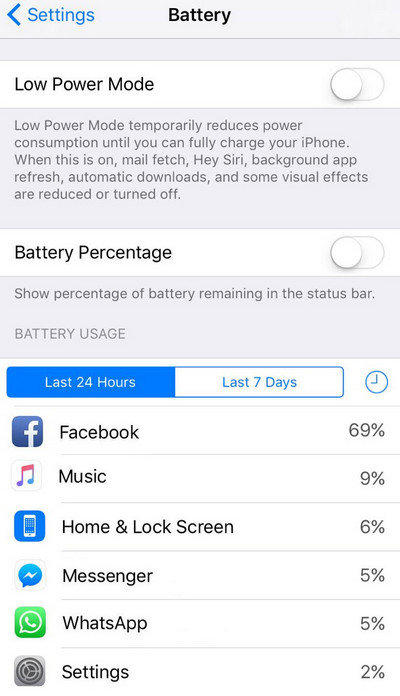
Modo 5: disabilitare i servizi di localizzazione quando non in uso
Ci sono molte app sul tuo iPhone che necessitanoservizio di localizzazione durante la corsa. Ma alcune app non necessitano del servizio di localizzazione mentre questa funzione è ancora attiva. Pertanto, si consiglia di disabilitare il servizio di localizzazione quando non in uso. Vai su Impostazioni -> Privacy -> Servizi di localizzazione. Controlla le app e imposta il servizio di localizzazione su "Mai" o "Durante l'utilizzo dell'app" in base alle proprie esigenze.
Modo 6: interrompere automaticamente la connessione Wi-Fi
L'uso del Wi-Fi consumerà anche molta energiai phone. Se hai attivato automaticamente la ricerca Wi-Fi per la rete disponibile, la batteria può scaricarsi rapidamente. Prova a disattivarla andando in Impostazioni -> Wi-Fi e disattivando lo switch.
Modo 7: ripara il sistema iOS per riparare l'iPhone caldo: lavoro al 100% e nessuna perdita di dati
Nella maggior parte dei casi, quando il tuo iPhone si sta surriscaldandoin uso, hai un problema con il software. Una soluzione definitiva è quella di dare una riparazione completa. Ti consiglierò di seguire questo processo con Tenorshare ReiBoot, il miglior software di riparazione del sistema iOS in quanto non influirà su tutti i tuoi dati.
Collega il tuo iPhone caldo con Tenorshare ReiBootdopo l'installazione e vai su Fix All iOS Stuck> Fix Now e Scarica i file IPSW per riparare il sistema danneggiato. Al termine del processo di riparazione, il dispositivo si riavvierà senza ulteriori problemi. Questo strumento di riparazione iOS mira a risolvere efficacemente tutti i tipi di problemi di iPhone (modalità di recupero iPhone, logo Apple bloccato iPhone, ecc.).

Modo 8: ripristinare tutte le impostazioni
Il ripristino delle impostazioni di sistema può risolvere la maggior parte diglitch e, si spera, può funzionare con il riscaldamento di iPhone X. Vai su Impostazioni> Generali> Ripristina> Ripristina tutte le impostazioni. Quindi il dispositivo verrà ripristinato alle impostazioni predefinite.

Modo 9: rimuovere app di grandi dimensioni
Una chiusura forzata delle app non può fondamentalmente risolvereProblema di riscaldamento dell'iPhone X, quindi puoi considerare di eliminare completamente i programmi che richiedono un uso eccessivo della CPU. Un semplice riferimento è su Impostazioni> Batteria, dove puoi vedere l'utilizzo dettagliato della batteria di ogni app.
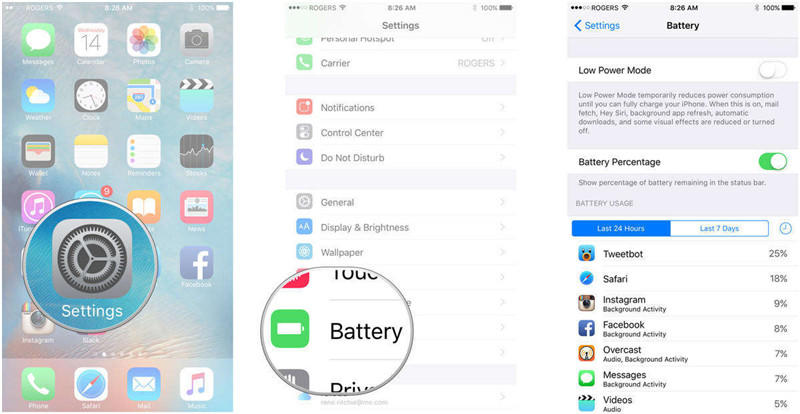
Modo 10: aggiorna la versione iOS
Il nuovo aggiornamento software contiene sempre correzioni di errori emiglioramenti. Se si verificano frequentemente problemi di surriscaldamento di iPhone X, Apple proverà a risolverlo nell'ultimo aggiornamento iOS. OTA o iTunes ti consentono di aggiornare all'ultima versione di iOS.

Modo 11: ripristina iPhone come nuovo
Tuttavia, se ti trovi in una situazione grave e ili metodi sopra indicati non sono stati d'aiuto, reimpostare l'iPhone come nuovo sarà la tua ultima scelta. Sappiamo che il ripristino di iPhone cancellerà tutte le impostazioni e i dati, quindi ricordati di eseguire il backup del tuo iPhone X prima di ripristinare.
Collega iPhone al computer ed esegui iTunes. Una volta rilevato il dispositivo, fai clic su "Riepilogo", quindi su "Ripristina iPhone" per riportare iPhone allo stato originale.
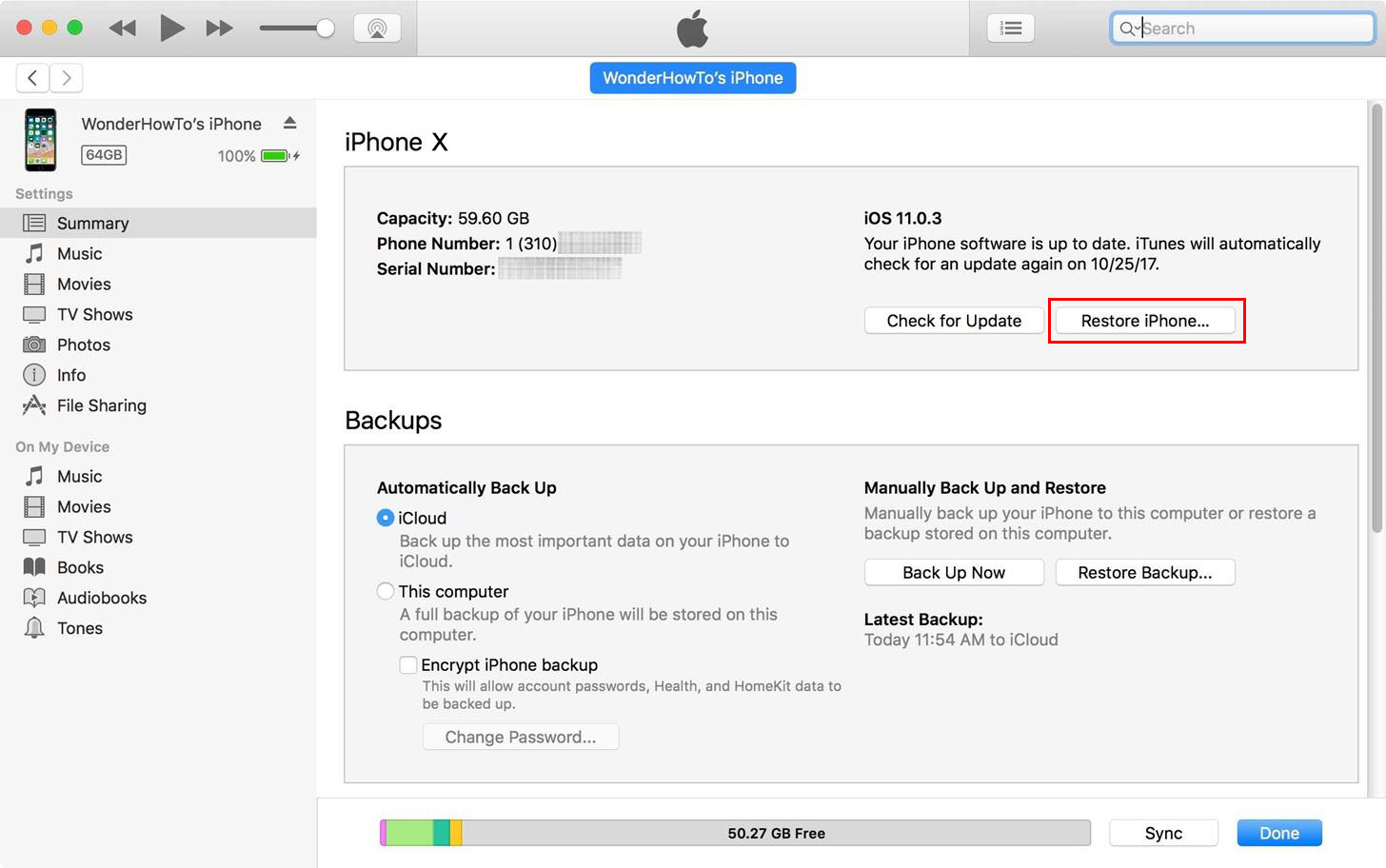
Sommario
Dopo aver appreso quali sono le cause del surriscaldamento del tuo iPhone X e come risolverlo, dovresti essere in grado di gestire il dispositivo molto meglio. Condividi se questo post aiuta.
